Tracktion est une station de travail audio commerciale pour Windows, Mac et Linux. Il possède des dizaines de fonctionnalités exceptionnelles et est parfait pour composer de la musique, éditer de l'audio et l'utiliser dans un environnement de production sonore.
Dans cet article, nous verrons comment configurer le programme sous Linux. Plus précisément, sur Ubuntu, Debian, Arch Linux et Fedora.
Instructions d'installation Ubuntu
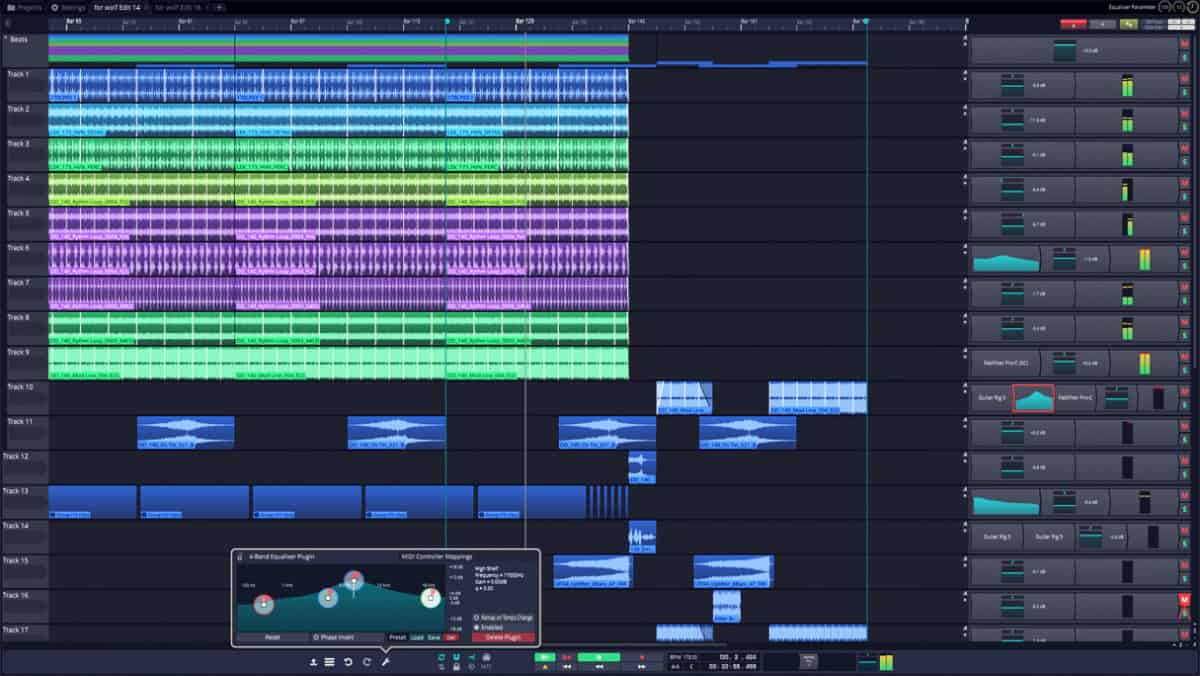
La version 7 de Tracktion est facile à installer surUbuntu Linux, via un fichier de package DEB téléchargeable. Il ne le dit pas explicitement sur le site Web, mais en général, nous nous attendons à ce que le programme cible Ubuntu 16.04 et plus récent. Pour que l'application fonctionne sur Ubuntu, suivez les instructions étape par étape ci-dessous.
Étape 1: Tracktion n'est pas un logiciel open source, donc ce n'est paspossible de télécharger rapidement sans avoir à se soucier de rien. Au lieu de cela, si vous souhaitez utiliser ce programme sur Ubuntu, vous devez créer un compte. Rendez-vous sur ce lien ici et inscrivez-vous pour un compte sur le site. Assurez-vous d'utiliser l'outil Strongpasswordgenerator.com lorsque vous créez votre compte, pour des raisons de sécurité.
Étape 2: Lorsque vous avez terminé d'enregistrer un compte sursur le site Web, vous verrez apparaître trois logos de système d'exploitation. Ces logos sont Mac, Windows et Linux. Cliquez sur le lien de téléchargement pour Linux, et le package DEB pour Tracktion devrait commencer automatiquement le téléchargement.
Étape 3: Laissez le package Tracktion DEB télécharger. Une fois le téléchargement terminé, ouvrez le gestionnaire de fichiers sur votre bureau Linux, localisez le dossier «Téléchargements» et double-cliquez sur le package Tracktion DEB pour le lancer dans Ubuntu Software Center.
Étape 4: Ubuntu Software Center chargera le package Tracktion Audio Workstation à l'intérieur. De là, cliquez sur le bouton "Installer", entrez votre mot de passe et laissez-le s'installer sur le système.
Instructions du terminal pour Ubuntu
Vous ne voulez pas utiliser Ubuntu Software Center pour installer Tracktion? Ouvrez un terminal et entrez les commandes suivantes.
cd ~/Downloads sudo dpkg -i TracktionInstall_7_Linux_64Bit_latest.deb sudo apt install -f
Instructions d'installation Debian
Bien que Debian Linux ne soit probablement pas la cible dela Tracktion Audio Workstation (comme le développeur Linux se concentre principalement sur Ubuntu), il fonctionnera très bien. Pour le faire fonctionner, rendez-vous sur le site officiel de Tracktion. Lorsque vous y êtes, cliquez sur «produits», puis sur «DAW», puis sur «T7 DAW» pour accéder à l'application gratuite prenant en charge Linux.
Après avoir sélectionné la page "T7 Daw", vous serez invité à créer un compte gratuit sur le site Web. Faites-le. Créer un nouveau compte est essentiel, car vous en aurez besoin pour utiliser le programme.
Remarque: lorsque vous créez un compte sur le site Web, assurez-vous d'utiliser Strongpasswordgenerator.com pour sécuriser votre compte.
Lorsque vous avez terminé le processus d'inscription sur lesite Web, trois logos OS apparaîtront. Ces logos de système d'exploitation sont Mac, Windows et Linux. Cliquez sur le lien de téléchargement sous l'icône Linux pour obtenir le dernier DEB de Tracktion pour Linux.
Maintenant que Tracktion a terminé de télécharger, ouvrezle gestionnaire de fichiers Linux, cliquez sur "Téléchargements" et recherchez le paquet DEB. Double-cliquez sur le fichier pour l'ouvrir avec l'outil d'installation du paquet Debian.
Utilisez l'outil d'installation de paquet pour configurer Tracktion sur Debian.
Instructions du terminal pour Debian
Si vous ne voulez pas configurer Tracktion sur Debian avec un outil d'installation de paquet graphique, suivez plutôt ces commandes de terminal.
cd ~/Downloads sudo dpkg -i TracktionInstall_7_Linux_64Bit_latest.deb sudo apt-get install -f
Instructions d'installation Arch Linux
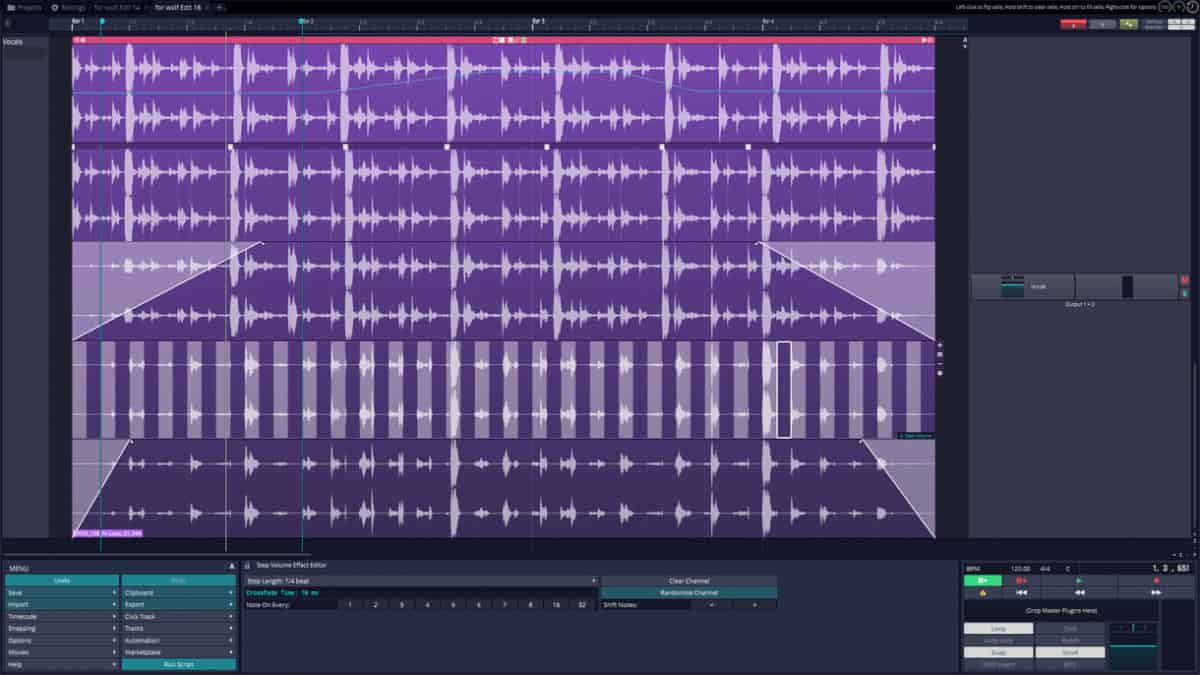
Vous cherchez à utiliser Tracktion sur Arch Linux? Vous devrez le créer via le package AUR non officiel. Pour faire fonctionner l'AUR, suivez les instructions étape par étape ci-dessous.
Étape 1: Installez Git et les packages Base-devel sur votre ordinateur à l'aide de l'outil de packaging Pacman.
sudo pacman -S git base-devel
Étape 2: À l'aide de la commande Git, clonez le dernier instantané AUR de Tracktion 7.
git clone https://aur.archlinux.org/t7-daw.git
Étape 3: Déplacez la session du terminal dans le dossier «t7-daw» avec le CD commander.
cd t7-daw
Étape 4: Une fois que vous êtes dans le dossier t7-daw, vous pourrez utiliser le makepkg commande pour télécharger le fichier de package DEB, le décompiler, etc.
makepkg -sri
L'installation de Tracktion sur Arch Linux est difficile, carle programme ne le prend pas officiellement en charge. Assurez-vous de vérifier avec la page AUR officielle et de lire les commentaires si vous rencontrez des problèmes pour le configurer. De plus, si des erreurs de dépendance se produisent pendant l'installation, téléchargez les dépendances manuellement sur la page AUR sous la section «Dépendances».
Instructions d'installation de Fedora

Fedora Linux n'a pas d'AUR et aucun RPM n'est disponible pour Tracktion 7, donc si vous voulez l'utiliser, vous devez décompiler manuellement le paquet DEB.
Remarque: nous pouvons cependant confirmer que Tracktion fonctionne sur Fedora 29, sachez que cela peut ne pas fonctionner pour vous.
Pour que Tracktion fonctionne sur votre PC Fedora Linux, ouvrez un terminal et suivez le guide étape par étape ci-dessous.
Étape 1: Installez les dépendances nécessaires au fonctionnement de Tracktion.
sudo dnf install libXinerama libXext libXext-devel mesa-libGL mesa-dri-drivers libcurl-devel alsa-lib-devel libstdc++ libgcc glibc-devel freetype
Étape 2: Accédez au site Web Tracktion et créez un compte. Ensuite, localisez le logo «Linux» et téléchargez le package DEB sur Fedora.
Étape 3: Configurez Alien sur votre ordinateur en suivant ce guide. Ensuite, convertissez le package DEB en un fichier TarGZ avec extraterrestre.
cd ~/Downloads alien -tcv TracktionInstall_7_Linux_64Bit_latest.deb
Étape 4: Extrayez le TGZ généré par Alien avec la commande Tar.
mkdir -p ~/tracktion7 tar xzvf tracktion7*.tgz -C ~/tracktion7
Étape 5: Déplacez le terminal dans «tracktion7» avec CD, et utilise rsync pour installer le programme.
cd ~/tracktion7
sudo rsync -a usr/ /usr</ p>













commentaires